|
||||
|
|
Глава 11 Сеть Приобретение второго компьютера приводит к необходимости решения еще одной задачи – обеспечить совместное использование подключения к Интернету и принтеру и переместить данные со старого компьютера на новый. Сеть – это средство, позволяющее нескольким компьютерам совместно использовать одни и те же ресурсы. Соедините компьютеры кабелями, и Windows Vista превратит их в сеть. С помощью сети легко обмениваться данными, совместно использовать подключение к Интернету, принтеры или документы. Компьютеры можно соединить друг с другом с помощью кабеля или беспроводным способом. В качестве клиента сети по основным функциямWindows Vista мало отличается от Windows XP и Windows Server 2003. Однако пользовательский интерфейс для выполнения многих операций по настройке системы значительно изменился. Появилось много дополнительных возможностей и понятий. Сеть – это два или несколько компьютеров, соединенных между собой для совместного использования данных. Диапазон компьютерных сетей варьируется от самых простых до невероятно сложных, однако все они обладают следующими компонентами. Первое – это сетевой адаптер (его еще называют сетевой картой), который должен быть у каждого компьютера сети. Вторая составная часть сети – коммутатор или маршрутизатор.
Если в проводную или беспроводную сеть объединяются два компьютера, они могут обмениваться данными только друг с другом, других объектов в сети нет. Однако если сеть состоит из трех или более компьютеров, то для работы необходимо особое устройство – коммутатор или маршрутизатор. Каждый компьютер подключается к коммутатору, который в свою очередь принимает данные от одних компьютеров и направляет их на другие. Третья составная часть для создания сети – кабель. В проводных сетях кабели применяются для соединения сетевых адаптеров, компьютеров друг с другом или с маршрутизатором. Для беспроводных сетей кабели не нужны – информация в них передается по радиоволнам. Windows Vista легко манипулирует компьютерами, входящими в сеть. Пользователи компьютеров сети могут одновременно просматривать веб-страницы или проверять электронную почту, используя одно подключение к Интернету. Аналогичным образом всем компьютерам сети разрешается работать с общим принтером. Разрешения можно назначить не всем, а отдельным компьютерам сети. В сети можно использовать общие ресурсы, например один и тот же диск какого-либо компьютера. Эта возможность давно используется в офисных и корпоративных сетях. Например, всем сотрудникам гораздо удобнее использовать общую базу данных, хранящуюся на одном компьютере, и получать к ней доступ со своего рабочего места, чем вести параллельно каждый свою базу. Сети приобретают популярность на домашних компьютерах. Домашний компьютер давно перестал быть предметом роскоши, поэтому в семьях все чаще появляется второй и третий компьютер. Сегодня многие жильцы многоэтажных домов объединяются в общую сеть. Это дает возможность играть по сети, обмениваться фильмами и музыкой, использовать купленную вскладчину спутниковую антенну для выхода в Интернет и т. д. Соединить компьютеры и коммутаторы сетевыми кабелями недостаточно. Нужно настроить сеть – назначить общие ресурсы, определить разрешения доступа к ним и т. д. Допустим, вы создали сеть и настроили ее так, что она доступна для всех компьютеров, но ни у одного из них не отдан в общее пользование ни один ресурс. Пользы от такой сети немного. Нужно отдать в общее использование определенные диски или папки, которые могут просматриваться или пополняться другими пользователями. На этих дисках и папках не должно быть информации, которую вы считаете конфиденциальной. Не следует отдавать в общее пользование системные диски, так как другие пользователи могут удалить ваши системные файлы и сделать операционную систему неработоспособной. Для работы в сети необходимо, чтобы на компьютере были установлены определенные службы и протоколы. Эти компоненты установлены вместе с Windows, но в некоторых случаях их нужно настроить, например раздать всем компьютерам сети IP-адреса, по которым они будут идентифицироваться в сети. При совместном использовании Интернета, возможно, придется настроить адреса шлюзов, DNS и т. д. Это сложные манипуляции, которые под силу только опытным пользователям. Часть этих настроек Windows Vista делает самостоятельно или направляет пользователя с помощью пошагового мастера. В общее пользование могут быть отданы не только конкретные папки и диски, но и принтеры, сканеры и другое оборудование. Пользователь может, например, отсканировать документ, используя сканер, подключенный к другому компьютеру или концентратору. Любую общую папку можно подключить как сетевой диск. Это удобно, поскольку не нужно каждый раз искать эту папку в сетевом окружении. Папка, подключенная как сетевой диск, всегда находится в окне Компьютер и списке дисков файловых менеджеров. Вы можете работать с данной папкой так же, как с любым диском на своем компьютере. Сетевые настройки в Windows Vista собраны в окне Центр управления сетями и общим доступом. Это окно можно загрузить из Панели управления (рис. 11.1). 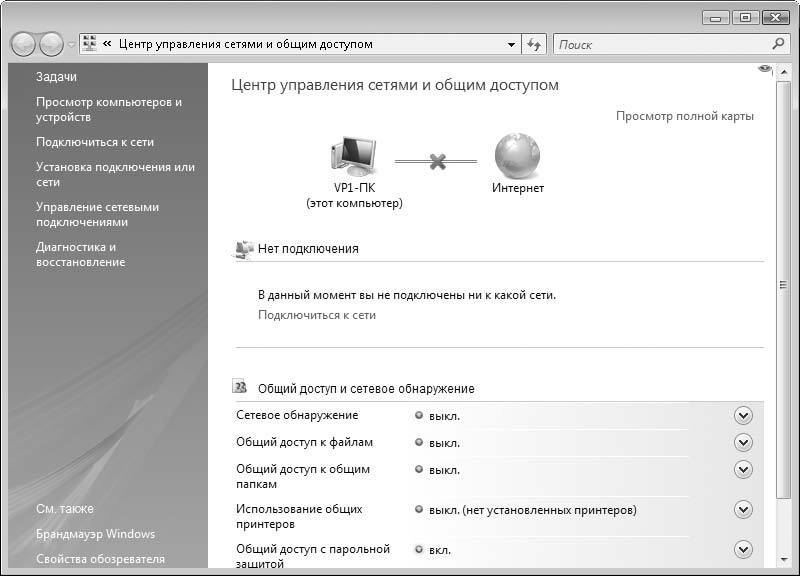 Рис. 11.1. Центр управления сетями и общим доступом В левой части окна расположены задачи. Например, задача Подключиться к сети активизирует пошаговый мастер, который поможет подключить компьютер к сети. Задача Управление сетевыми подключениями открывает окно, в котором содержится список доступных подключений. Чтобы настроить подключение, нужно щелкнуть правой кнопкой мыши на нужном сетевом подключении и в контекстном меню выполнить команду Свойства (рис. 11.2). Появится окно свойств выбранного подключения. 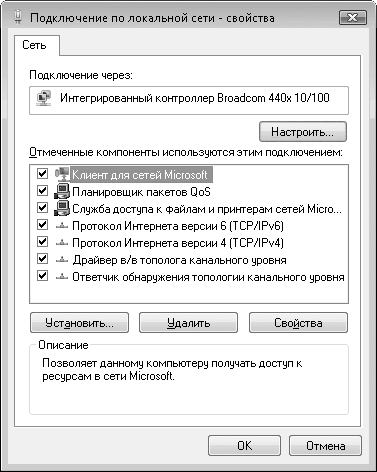 Рис. 11.2. Окно свойств сетевого подключения В окне свойств подключения перечислены компоненты сети, то есть необходимые для работы сети службы и протоколы. Чаще всего требуется настроить параметры протокола. В настоящее время широко используется протокол TCP/IPv4, хотя в Windows Vista уже включена поддержка новой версии данного протокола – TCP/IPv6. Чтобы настроить протокол, его нужно выделить в списке и нажать кнопку Свойства. Появится диалоговое окно настройки свойств протокола (рис. 11.3). 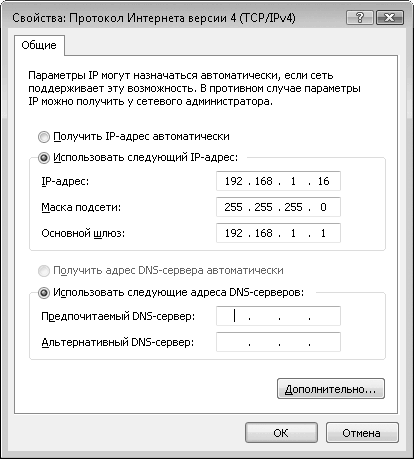 Рис. 11.3. Диалоговое окно настройки свойств протокола В диалоговом окне свойств протокола необходимо указать IP-адрес компьютера. Этот адрес, точнее, его последнее число, должно быть уникальным для каждого компьютера. IP-адрес состоит из четырех чисел, разделенных точкой. Первые три числа должны быть одинаковы для всех компьютеров в сети, а последнее – отличаться. Так, например, IP-адрес первого компьютера может быть 192.168.1.1, второго 192.168.1.2, третьего – 192.168.1.3 и т. д. Необязательно, чтобы последние числа в IP-адресе были подряд. Вы можете указывать в четвертом разряде IP-адреса любые числа (в диапазоне 0-255), главное, чтобы это число не использовалось другими компьютерами сети. Ниже указывается маска подсети. В простых сетях указывается маска 255.255.255.0. Щелкните кнопкой мыши в поле Маска подсети, и эти значения появляются там автоматически. Если в сети используется общий доступ к внешним подключениям (например, сетевому высокоскоростному модему), возможно, понадобится указать адрес шлюза и адреса DNS-серверов. Более тонкие настройки сети производятся в диалоговом окне, появляющемся при нажатии кнопки Дополнительно. Однако это задача для опытных пользователей. |
|
||
|
Главная | Контакты | Нашёл ошибку | Прислать материал | Добавить в избранное |
||||
|
|
||||
